
اگر آپ کبھی میک پر براؤز کرتے رہے ہیں اور میلٹو: لنک پر کلک کرتے ہیں تو ، آپ کو معلوم ہوسکتا ہے کہ یہ اکثر میل ایپ پر ڈیفالٹ ہوتا ہے۔ اگر آپ جی میل (یا کوئی اور ای میل سروس) استعمال کرنا چاہتے ہیں تو آپ کو کچھ تبدیلیاں لانے کی ضرورت ہوگی۔
واضح کرنے کے لئے ، مسئلہ آؤٹ لک یا تھنڈر برڈ جیسے دوسرے ای میل کلائنٹ میں لنکس کھولنے کے ساتھ نہیں ہے۔ بہت سارے حل جو ہمیں ملے ہیں وہ یہ بتاتے ہیں کہ آپ کو میل کی ترجیحات کو کھولنا ہے اور پہلے سے طے شدہ ای میل ریڈر کو منتخب کرنا ہے۔
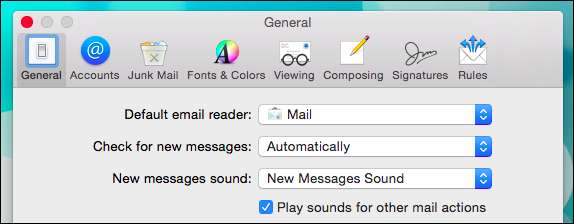
اس کا مطلب صرف یہ ہے کہ ای میل دوسرے ای میل کلائنٹ میں بطور ای میل کھل جائے گی۔ اگر آپ میلٹو چاہتے ہیں: سفاری یا کروم یا کسی دوسرے براؤزر پر جی میل میں لنکس کھولنے کے لئے ، تاہم ، اس کے بعد یہ کام نہیں کرے گا۔ آپ کو حقیقت میں میل کو مکمل طور پر ختم کرنا ہوگا اور خود براؤزر میں بھی تبدیلیاں لانا ہوں گی۔
کروم پر ، اوپن میلٹو کو ڈیفالٹ کرنا ناقابل یقین حد تک آسان ہے: جی میل میں لنک۔ آپ آسانی سے جی میل ونڈو کھول سکتے ہیں اور بک مارک اسٹار کے ساتھ بھورے ڈبل ہیروں پر کلک کرسکتے ہیں۔ آؤٹ ایک ڈائیلاگ کو پوپ کرتا ہے جس سے پوچھتا ہے کہ کیا آپ اجازت دینا ، انکار کرنا ، یا نظرانداز کرنا چاہتے ہیں؟ اگر آپ "اجازت" یا "انکار" کا انتخاب کرتے ہیں تو پھر بھی ، آپ تیار ہوگئے ہیں۔

اگر بعد میں آپ اپنا خیال بدل لیتے ہیں ، جیسے کہ اگر آپ کو احساس ہو کہ آپ میلٹو: Gmail میں لنکس کھولنا چاہتے ہیں تو آپ اسے تبدیل کرسکتے ہیں۔ لوکیشن بار میں "کروم: // سیٹنگز / ہینڈلرز" ٹائپ کریں اور بطور میل ہینڈلر جی میل منتخب کریں (یا ہٹائیں)۔
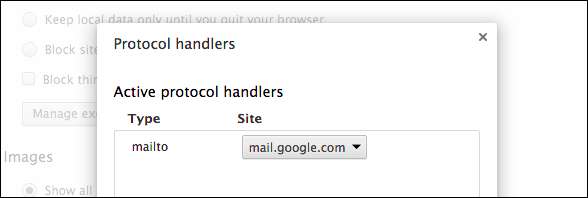
اگر آپ فائر فاکس استعمال کرتے ہیں تو یہ بھی آسان ہے۔ ترجیحات ("کمانڈ + ،") کھولیں اور "ایپلی کیشنز" ٹیب پر کلک کریں۔ جب تک آپ کو "میلٹو" نہیں مل جاتا ہے اس وقت تک "مواد کی قسم" کے ذریعے اسکرول کریں اور پھر دائیں کالم سے اپنا ڈیفالٹ "ایکشن" منتخب نہ کریں۔
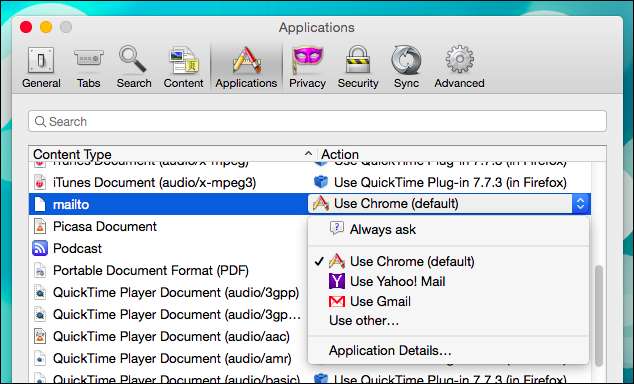
ٹھیک ہے ، تو یہ تھرڈ پارٹی براؤزر ہیں ، لیکن ایپل کے اپنے سفاری براؤزر کا کیا ہوگا ، جو میک صارفین کی ایک بڑی تعداد بطور ڈیفالٹ استعمال کرتی ہے؟
بدقسمتی سے ، سفاری کے پاس ایپلیکیشن ہینڈلر متعین کرنے کا آسان طریقہ نہیں ہے۔ ہم نے ایک آسان طریقہ (کلیدی لفظ: آسان) جیسے ترتیب یا تشکیل فائل کی تلاش کی ، لیکن سفاری میں قابل اعتماد طریقے سے ایسا کرنے کا واحد طریقہ میلٹو توسیع کا استعمال ہے (یہ اوپیرا اور کروم کیلئے بھی دستیاب ہے)۔
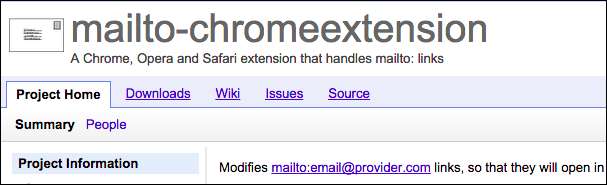
میلٹو توسیع محض جی میل سے زیادہ کام کرتی ہے۔ ایک بار جب آپ ایکسٹینشن ڈاؤن لوڈ اور انسٹال کرتے ہیں تو ، کنفیگریشن اسکرین کھل جائے گی۔ اپنی میل سروس منتخب کریں اور پھر سفاری کو دوبارہ شروع کریں۔
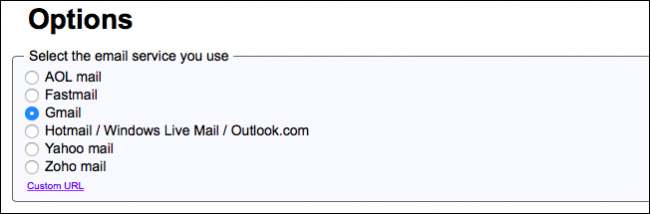
اب ، جب آپ میلٹو: لنکس پر کلیک کرتے ہیں تو ، آپ کی ای میل سروس کمپوز ٹیب میں کھلنی چاہئے۔ نوٹ ، اگر اس فہرست میں آپ کے ای میل کی نمائندگی نہیں کی گئی ہے۔ آپ نیچے "کسٹم یو آر ایل" پر کلک کر کے اسے شامل کرسکتے ہیں۔ آپ کو ویب تلاش کرنا چاہئے یا URL کے بارے میں اپنے ای میل کے علمی اساس سے مشورہ کرنا چاہئے۔
اگر آپ اپنا ذہن یا ای میل سروس تبدیل کرتے ہیں تو ، آپ سفاری کی ترجیحات کو کھولنا چاہتے ہیں اور "توسیعات" کے ٹیب پر کلک کرنا چاہتے ہیں تو پھر توسیع کو ہٹانے کے لئے "ان انسٹال کریں" ، یا تشکیل کے صفحے کو دوبارہ کھولنے کے لئے "اختیارات" پر کلک کریں۔

بس اتنا ہے کہ OS X پر Gmail کو بطور ڈیفالٹ ای میل ترتیب دینا ہے ، اور امید ہے کہ آپ خدمت کے قطع نظر اپنے میل ہینڈلر کو تبدیل کرنے کے لئے ان طریقوں کو استعمال کرسکتے ہیں۔ اگر آپ کے پاس کوئی سوال یا تبصرہ شامل کرنے کے لئے ہے تو ، ہم آپ کو حوصلہ افزائی کرتے ہیں کہ وہ اپنے مباحثہ فورم میں اپنے خیالات کو شامل کریں۔







